כתובת IP – A מזהה מספרי שבאמצעותו התקנים יכולים למצוא אחד את השני באינטרנט או ברשתות תקשורת מקומיות, ונתוני חליפין. אז כל מחשב או מכשיר נייד מקבל IP שלה.
גם אם אתה לא מומחה טכני, אתה לא תזיק לדעת כיצד לקבוע את כתובות ה- IP של הגאדג’טים שלהם. זה יכול להיות שימושי, למשל, אם אתה רוצה לחבר מדפסת רשת או לבחור לספק גישה מרחוק למחשב אישי באמצעות האינטרנט.
כל התקן רשת יכול לכלול כתובת IP פנימית וחיצונית. הסוג הראשון משמש אינטראקציה של הטכנולוגיה בתוך רשתות מקומיות, הסוג השני הוא עבור האינטרנט כולו.
כיצד לגלות את כתובת ה- IP (הציבורית) החיצונית
להציג במהירות IP החיצוני שלך מהמכשיר למחשב או לנייד עשוי להיות אחד האתרים המיוחדים כמו 2IP, WhatIsMyIP ו- IP-פינג. עבור כל אחד מהם, תוכל מייד לראות את ה- IP החיצוני (aka IP הציבורי) במקום הבולט ביותר.
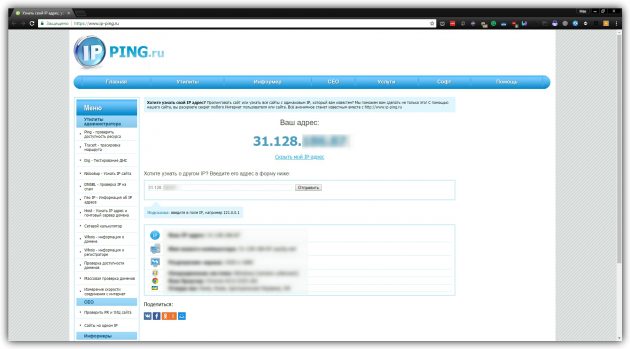
התקנים שמתחברים דרך נתב בודד חולקים IP חיצוני משותף.
כיצד לגלות את כתובת ה- IP הפנימית (המקומית)
עם כתובות IP פנימיות, הכל קצת יותר מסובך: על כל פלטפורמה הם נבדקים אחרת.
כיצד לגלות את כתובת ה- IP ב- Windows
חיפוש באמצעות כלי החיפוש של המערכת “שורת הפקודה”. לחץ לחיצה ימנית על הסמל שלה והפעל כמנהל. בחלון שנפתח, הזן את הפקודה iponfig לחץ על Enter. הנתונים מופיעים על המסך, ביניהם חייב להיות מחרוזת IPv4. ליד זה תראה את הקוד של הפורמט 192.168.1.40 – זוהי כתובת ה- IP הפנימית של המחשב.
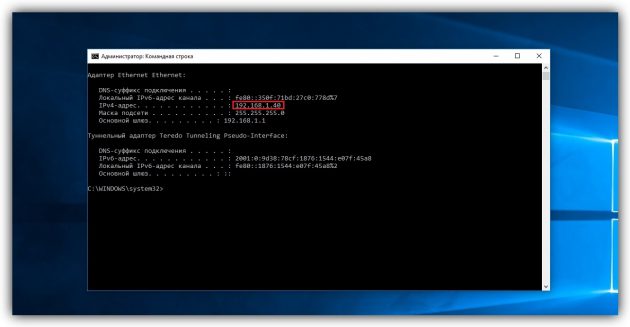
כיצד לגלות את כתובת ה- IP ב macOS
כדי להציג את כתובת ה- IP ב- MacOS, פשוט עבור אל “הגדרות מערכת” → “רשת” ובחר את החיבור הנוכחי בסרגל הצד. כתובת ה- IP הפנימית של ה- Mac מוצגת מתחת למצב החיבור.
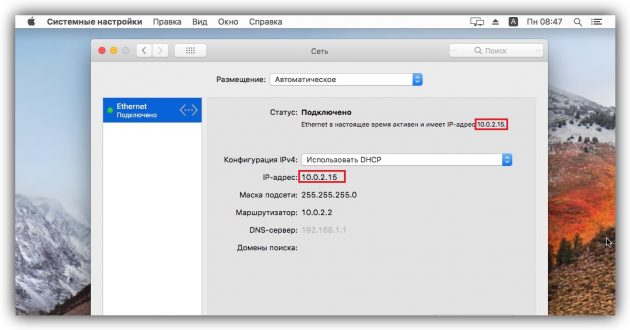
כיצד לגלות את כתובת ה- IP ב- Android
כתובת ה- IP הפנימית של מכשיר Android זמינה בדרך כלל בקטע הגדרות Wi-Fi. הממשק על מכשירים שונים יכול להיות שונה מאוד, אבל אתה כנראה תמצא את התפריט הדרוש עצמך ללא קושי רב. אם לא, ניתן להתקין את תוכנית כלי ה- IP בחינם. הוא יציג את כתובות ה- IP הפנימיות והחיצוניות מיד לאחר ההשקה.
כיצד לגלות את כתובת ה- IP ב- iOS
ב- iPhone או ב- iPad, ניתן למצוא בקלות את ה- IP הפנימי בקטע עם הגדרות Wi-Fi. פשוט לחץ על סמל עגול ליד החיבור האלחוטי הפעיל, ובתפריט הבא יופיע IP.

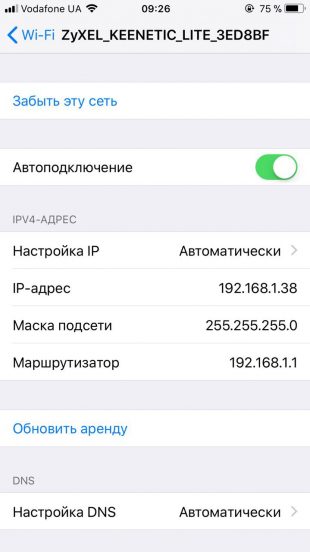
כיצד למצוא כתובת IP של מישהו אחר
תוכל למצוא את ה- IP החיצוני של משתמש אחר ברשת (לדוגמה, כדי לקבוע את המיקום המשוער שלו) באמצעות שירות ה- IP Logger. אבל בשביל זה יש צורך ללחוץ על הקישור שנוצר על ידך.
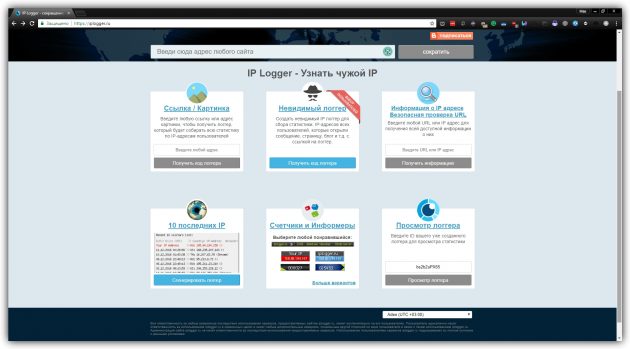
ראשית, צור כתובת אתר שתאפשר לך לזהות את כתובת ה- IP של מישהו אחר. לשם כך, עבור אל אתר לוגר ה- IP ובדף ‘קישור / תמונה’ הדבק את כתובת האתר לכל דף או תמונה. זה יכול להיות, למשל, קישור לפריט חדשות או מאמר. לאחר מכן לחץ על “קבל את הקוד של לוגר”. בחלון הבא, להעתיק את הכתובת מהשדה “הקישור שלך כדי לאסוף כתובות IP” ולזכור את תעודת הזהות שלך במערכת.
לאחר מכן, שלח הודעה עם הקישור שהועתק רק אל המשתמש שאת כתובת ה- IP שלו אתה רוצה לדעת. אתה יכול להשתמש בכל ערוץ: דואר אלקטרוני, רשתות חברתיות, שליחים מיידיות וכן הלאה. הטקסט של ההודעה אמור לשכנע את הנמען ללחוץ על הקישור. כדי להפוך את כתובת האתר לחשודה פחות, תוכל להסוות אותה באמצעות Bitly או שירות אחר כדי לקצר את הקישורים.
כאשר משתמש לוחץ על הקישור, IP לוגר פשוט לפתוח את דף היעד בשבילו, וגם תוכלו לשמור IP של מישהו אחר. זה האחרון ניתן לצפות באתר של השירות: פשוט להזין את תעודת הזהות בדף הראשי של ה- IP Logger בלוק “View Logger”.
אל תשכח כי המשתמש יכול לגלוש באינטרנט באמצעות פרוקסי או VPN. במקרה זה, זה לא יעבוד את כתובת ה- IP האמיתית שלו.
IP לוגר →
אם אתה מעוניין איך למצוא את כתובת ה- IP של הנתב, אתה יכול להכיר עם חומר אחר של Lifehacker.
